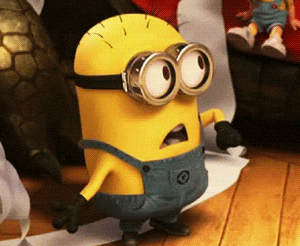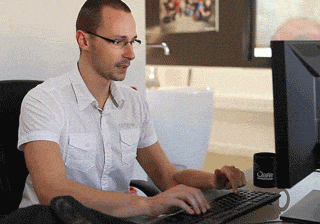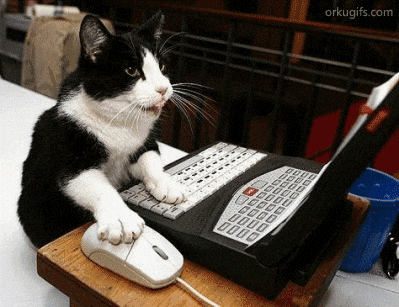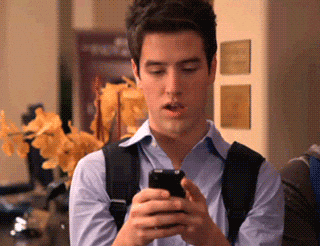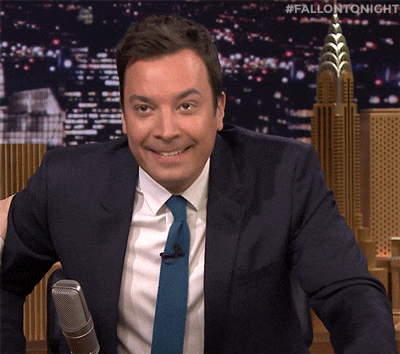เราพบแอปพลิเคชันการส่งข้อความมากมายสำหรับอุปกรณ์เคลื่อนที่ของเราในร้านค้าแอปหรือแม้แต่ของ บริษัท ในเครือเอง ในกรณีนี้หนึ่งในแอปพลิเคชั่นที่ยอดเยี่ยมในการส่งและรับข้อความคือ WhatsApp ซึ่งเป็นแอปพลิเคชั่นที่มาถึงมือเราเมื่อนานมาแล้วโดยเฉพาะในปี 2009 และที่ จนถึงทุกวันนี้ยังคงเป็นราชินีแห่งข้อความระหว่างผู้ใช้ ในหลายประเทศรวมทั้งของเรา
วันนี้เรามีตัวเลือกมากมายในการตอบกลับเพื่อนครอบครัวหรือคนรู้จักของเราในข้อความที่มีอิโมจิรูปภาพหรือแม้แต่วิดีโอ อีกทางเลือกหนึ่งคือการใช้ gif แบบเคลื่อนไหว สิ่งเหล่านี้สามารถใช้ในอีเมลหน้าเว็บเครือข่ายโซเชียลต่างๆที่เรามีอยู่ในปัจจุบันเช่น Twitter, Facebook หรือ Instagram เป็นต้น แต่เรายังมีความเป็นไปได้ที่จะใช้ใน แอปพลิเคชั่นส่งข้อความ WhatsApp วันนี้เราจะมาดูวิธีการทำบน iOS และ Android ระบบปฏิบัติการที่โดดเด่นในตลาดปัจจุบัน
Animated Gifs คืออะไร?
เพื่อทำความเข้าใจเล็กน้อยว่า Gif คืออะไรเราจะอธิบายให้เข้าใจง่ายๆ คำศัพท์ GIF หมายถึง: รูปแบบการแลกเปลี่ยนกราฟิก โดยพื้นฐานแล้วภาพเคลื่อนไหวที่มีน้ำหนักน้อยกว่า JPEG หรือ PNG ด้วยซ้ำ ข้อดีของรูปแบบนี้คือช่วยให้คุณสามารถแสดงบางสิ่งบางอย่างด้วยภาพเคลื่อนไหวหรือคลิปวิดีโอและมีกราฟิกมากกว่า "ตกลง" แบบธรรมดาสติกเกอร์หรืออีโมจิที่มีอยู่มากมายที่เรามีให้
Gif เหล่านี้ไม่ใช่รูปแบบใหม่ แต่อย่างใด รูปแบบไฟล์นี้มีมาตั้งแต่ปี 1987ดังนั้นเราจึงไม่ได้คิดค้นอะไรในตอนนี้ สิ่งที่ชัดเจนคือ Gif มีการพัฒนาอยู่ตลอดเวลาและปัจจุบันมันสนุกมากในขณะที่คุณพบทุกประเภทและทุกรสนิยม
ฉันสร้าง Gif แบบเคลื่อนไหวของตัวเองได้ไหม
ใช่คำตอบของการสร้าง Gif ที่เป็นไปได้คือทุกคนสามารถสร้างของตนเองและส่งบันทึกหรือแบ่งปันกับใครก็ได้ที่ต้องการ รูปแบบไฟล์นี้ทำให้แอปพลิเคชันกล้องเนทีฟบางตัวใช้ตัวเลือกในการสร้าง Gif โดยตรงและในกรณีที่มี iPhone คุณสามารถทำได้ สร้างของคุณเองด้วยการถ่ายภาพสด.
ในการทำเช่นนี้เราจะต้องเปิดใช้งาน Live Photos บน iPhone ซึ่งทำได้โดยคลิกที่ไอคอนกลมตรงกลางหน้าจอที่ด้านบน เมื่อเราเปิดใช้งานตัวเลือกนี้แล้วเราก็สามารถถ่ายภาพและไปที่แกลเลอรีเพื่อดูได้ ภาพถ่ายเหล่านี้แตกต่างจากภาพอื่น ๆ เนื่องจากเพิ่มการเคลื่อนไหวและเมื่อคลิกที่หน้าจอพร้อมกับภาพถ่ายที่เราถ่ายเราจะเห็นการเคลื่อนไหวนั้น ตอนนี้แตะสไลด์ด้วยนิ้วของคุณจากล่างขึ้นบนและตัวเลือกต่างๆจะปรากฏขึ้น: Live, Loop, Bounce และ Long Exposure.
สิ่งที่เราสนใจคือตัวเลือก Loop หรือ Bounce ซึ่งทั้งสองอย่างนี้เหมาะสำหรับการสร้าง Gif ของเรา เมื่อเรามีแล้วเราก็ต้องแบ่งปันกับใครก็ตามที่เราต้องการ แต่ต้องชัดเจนว่าในกรณีนี้ Gif อาจไม่สามารถทำซ้ำได้ในบางอุปกรณ์
วิธีสร้าง Gif ด้วยวิธีอื่น ๆ
ขณะนี้คุณมีแอปพลิเคชั่นมากมายที่จะช่วยคุณได้ สร้าง gif แบบเคลื่อนไหวของคุณเอง และสิ่งนี้สามารถทำได้โดยผู้ใช้ทุกคนโดยการรวมรูปภาพหรือโดยตรงจากวิดีโอของพวกเขาเองหรือที่คุณพบในเน็ต ข่าวดีก็คือขั้นตอนเหล่านี้เป็นขั้นตอนง่ายๆในกรณีส่วนใหญ่และประกอบด้วยการเลือกคลิปวิดีโอที่เราต้องการตัดเป็นระยะเวลาที่ต้องการเท่านี้ก็เสร็จเรียบร้อย
มีเว็บไซต์มากมายที่เราสามารถค้นหาวิธีง่ายๆในการสร้าง Gif ของเราเอง Bloggif o EZGIF เป็นสองไซต์ที่มี เครื่องมือง่ายๆสำหรับเราในการสร้าง Gif ของเราเองแต่คุณไม่จำเป็นต้องค้นหานานเพื่อค้นหาเว็บไซต์อื่น ๆ ที่อนุญาตให้ผู้ใช้สร้างผลงานของตนเองได้
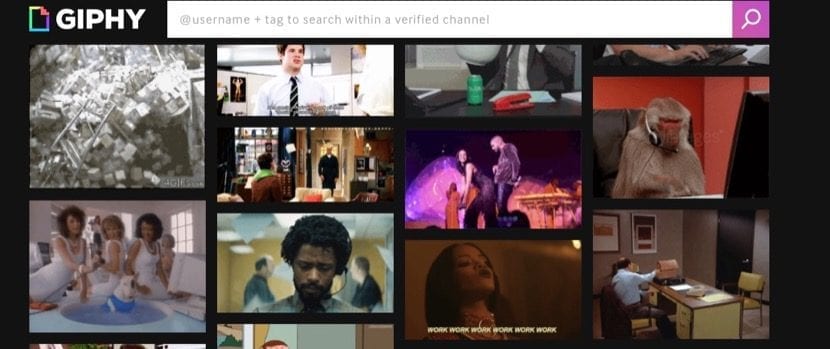
เว็บไซต์ที่มี Gif แบบเคลื่อนไหว
มีไซต์ที่เราสามารถเลือก Gif และบันทึกหรือส่งได้โดยตรงโดยไม่ต้องสร้างเอง ในกรณีเหล่านี้ควรมองหาเว็บไซต์ที่เป็นปัจจุบันและมีการปรับปรุงอย่างต่อเนื่องโดยมีผู้ใช้จำนวนมากยินดีที่จะแบ่งปันผลงานของตนกับส่วนที่เหลือและเว็บไซต์นี้ไม่ใช่ใครอื่นนอกจาก Giphy. เห็นได้ชัดว่า มีหน้าเว็บจำนวนมากที่มีไว้สำหรับอัปโหลด Gif โดยเฉพาะ ออนไลน์เพื่อให้พร้อมใช้งาน แต่สำหรับฉันสิ่งที่ดีที่สุดคือ Giphy เนื่องจากมีการจัดระเบียบทุกอย่างเป็นอย่างดีเพื่อให้คุณสามารถค้นหา Gif ที่คุณต้องการและส่งได้โดยไม่มีปัญหา
วิธีส่ง Gif ผ่าน WhatsApp
ความจริงก็คือทุกวันนี้ทุกอย่างค่อนข้างง่ายและการส่ง Gif ผ่านแอปพลิเคชัน WhatsApp นั้นง่ายมาก สิ่งที่สำคัญที่สุดในกรณีนี้คือการรู้ว่า Gif จำนวนมากใดที่เราต้องการส่งและความหลากหลายเหล่านี้น่าประทับใจจริงๆ
ในการส่ง Gif เราจะต้องเปิดแอปพลิเคชัน WhatsApp บนสมาร์ทโฟนของเราและเปิดการสนทนาที่เราต้องการเพิ่มข้อความด้วย Gif แบบเคลื่อนไหว เมื่อเราทำขั้นตอนนี้ไปแล้ว ผู้ใช้ Android พวกเขาจะต้องคลิกที่อีโมจิที่ปรากฏด้านล่างซึ่งเป็นที่ที่เรามักจะเพิ่มข้อความ ไอคอน Gif จะต้องปรากฏที่นี่และจากที่นี่เราสามารถเพิ่มไอคอนที่เราต้องการผ่านการค้นหาอย่างรวดเร็วซึ่งเว็บไซต์เช่น Giphy หรือ Tenor มักจะปรากฏขึ้นโดยอัตโนมัติเพื่อให้คุณสามารถส่งสิ่งที่คุณชอบมากที่สุดได้ เมื่อเลือกแล้วก็ส่งไป
สำหรับผู้ใช้ iOS เป็นสิ่งที่ซับซ้อนกว่าหรือค่อนข้างมีขั้นตอนมากขึ้น เราต้องเข้าถึงโดยตรงจากการสนทนาซึ่งเราจะเหมือนกับใน Android แต่ในกรณีนี้เราต้องคลิกที่สัญลักษณ์ "+" ที่ปรากฏทางด้านซ้ายของแป้นพิมพ์หรือบนกล้องที่ปรากฏทางด้านขวา เมื่ออยู่ข้างในทั้งสองกรณีคุณต้องไปที่«รูปภาพและวิดีโอ»จากนั้นเข้าถึงปุ่ม«แว่นขยาย» GIF ที่ปรากฏที่ส่วนล่างซ้าย ในขณะนั้นเครื่องมือค้นหาจะปรากฏขึ้นและเราสามารถเลือกสิ่งที่เราชอบมากที่สุดเพื่อส่งไป ในกรณีส่วนใหญ่เครื่องมือค้นหาคือ Giphy แต่สามารถเป็นเครื่องมืออื่น ๆ ได้
อันที่จริงสิ่งที่ Gif เป็นสิ่งที่สนุกและตอบโจทย์ได้ตลอดเวลาแม้ว่าผู้ใช้แอป iOS WhatsApp จะชอบความเรียบง่ายมากขึ้นหรือขั้นตอนน้อยลงเมื่อส่ง Gif เหล่านี้